彩色打印机怎么打印黑白文件? 彩色打印机黑白文件的打印方法
时间:2017-12-04 14:46:55 魔新豆网
打印机是彩色的打印机,想要打印黑白文件,该怎么打印呢?下面我们就来看看彩色打印机打印黑白文件的教程。
1、右击要打印的图片选择【打印】菜单
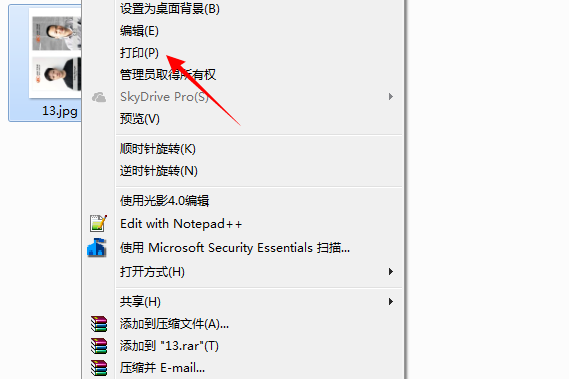
2、打开打凶窗口,在打印机列表中选择打印机名。
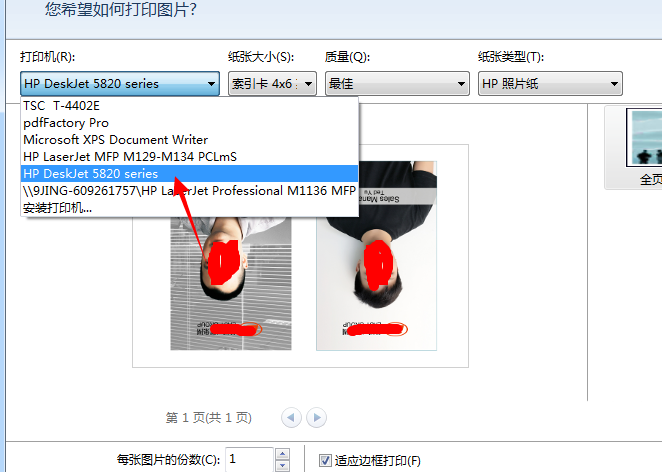
3、点击右下角的【选项】链接。
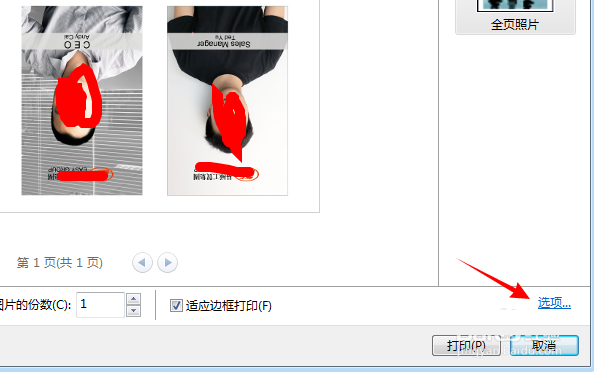
4、弹出打印机设置界面,选择【打印机属性】
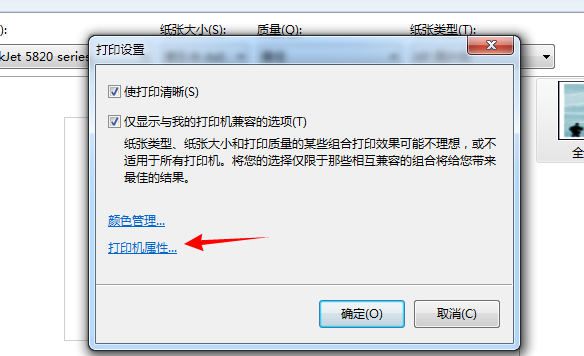
5、点击打开【纸张/质量】选项卡
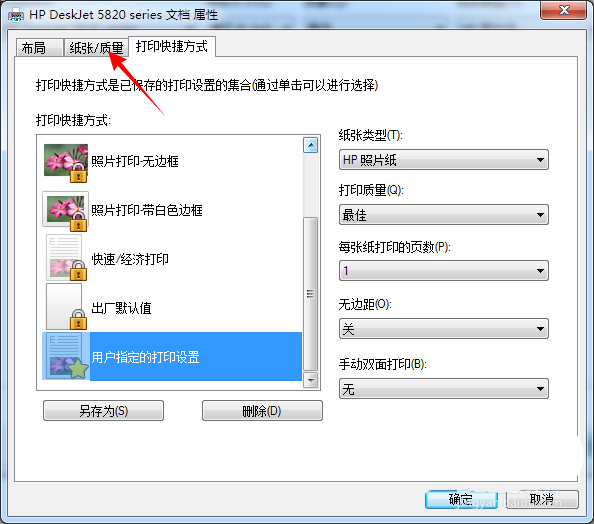
6、在颜色内现在选择的是彩色,要打印黑白,只要选中【黑白】即可。
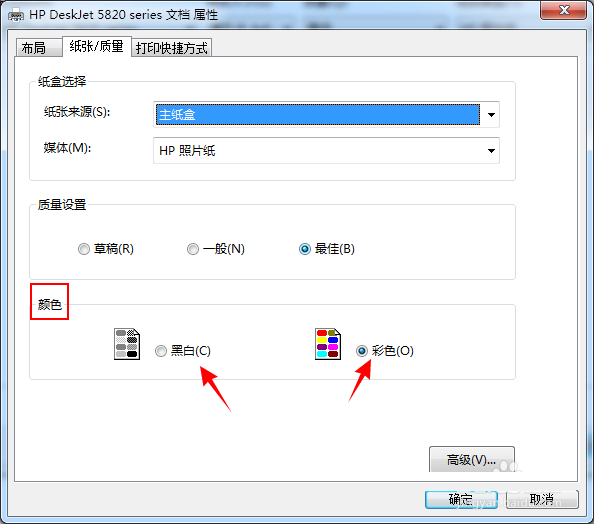
7、设置完成后返回,点击【打印】按钮打印黑白图片。
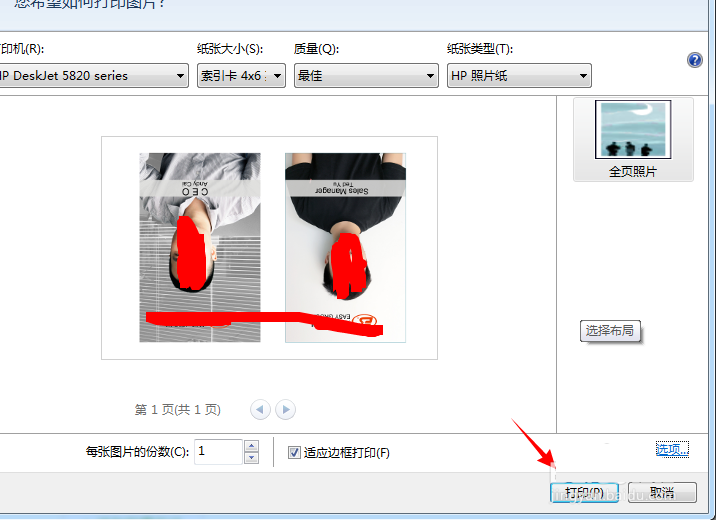
以上就是彩色打印机打印黑白文件的教程,希望大家喜欢,请继续关注生活。
本文标签:
